Microsoft Office ofrece el poderoso programa de hoja de cálculo Excel. Este programa en su categoría, es sin duda el preferido de la mayoría. Sin embargo puede que no tengamos Excel instalado en nuestra computadora. La buena noticia es que ahora hay una versión de Excel como parte de Office Online. Esta versión de Microsoft Excel Online (en línea) incluye los elementos más usados del programa. En este artículo te mostraremos cómo usar Microsoft Excel Online.
Para comenzar iremos a la página oficial de Microsoft Office Online en español aquí. Si visitas http://www.office.com, puede que esa página salga en inglés. La página debe de verse como la que se muestra en la Imagen #1.
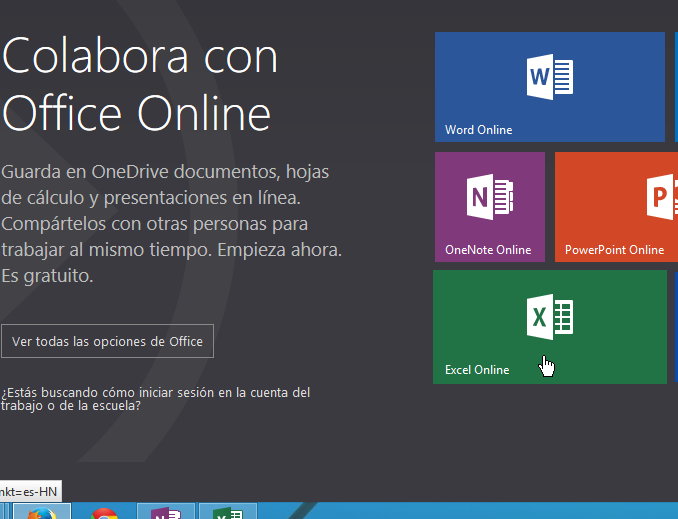
Ahora fíjate a la parte de abajo y dale clic al botón que dice Excel Online. Puedes también acceder la aplicación Excel Online directamente aquí. Una vez le des clic, te saldrá una pantalla como la que se muestra en la Imagen #2.
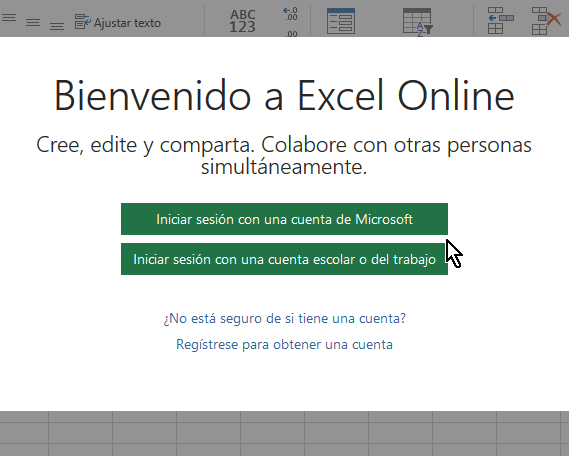
Este mensaje es para que inicies una sesión. Para esto necesitas una cuenta de Microsoft. A continuación te decimos qué hacer tanto si no tienes una cuenta de Microsoft así como si ya la tienes.
Si no tienes cuenta de Microsoft
Si no tienes una cuenta de Microsoft, entonces fíjate en la parte de abajo en la pantalla. Hay un enlace (link) que dice «Regístrese para obtener una cuenta». Al darle clic te saldrá una página para que entres tus datos, parecida a la que se ve en la Imagen #3.
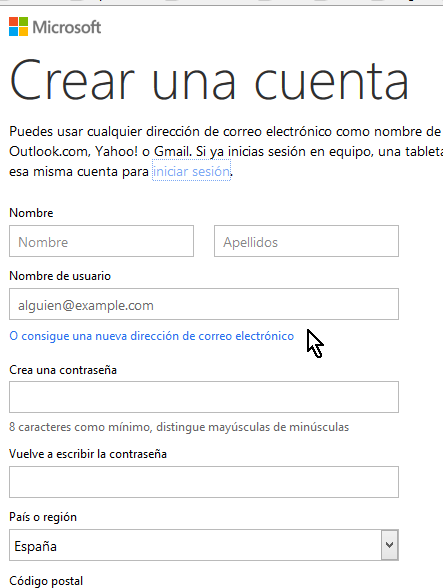
Aquí debes entrar algunos datos tales como nombre, apellido y país. Aquí seleccionarás tu nombre de usuario. Para esto debes ser original ya que hay muchos usuarios y es altamente probable que ya hayan escogido el nombre que quieres. Después que selecciones tu nombre de usuario, tu contraseña y confirmes tus datos ve hasta el final de la página. Allí verás un botón que dice «Crear cuenta». Dale clic como muestra la Imagen #4.
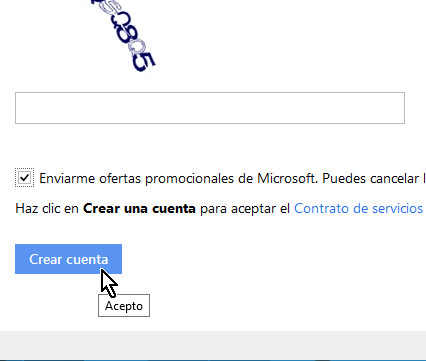
Si tienes cuenta de Microsoft
Si usas otros servicios de Microsoft como Skype o OneDrive puedes usar los datos de esa cuenta. En ese caso dale clic al botón «Iniciar cuenta con una cuenta de Microsoft». De modo similar, si en tu escuela o trabajo te dieron una cuenta, entonces dale clic al botón «Iniciar sesión con una cuenta escolar o de trabajo». En ambos casos te saldrá una pantalla para entrar tus credenciales. Una muestra de la misma está en la Imagen #5. Entra tu email/usuario y contraseña y dale clic al botón «Iniciar sesión».
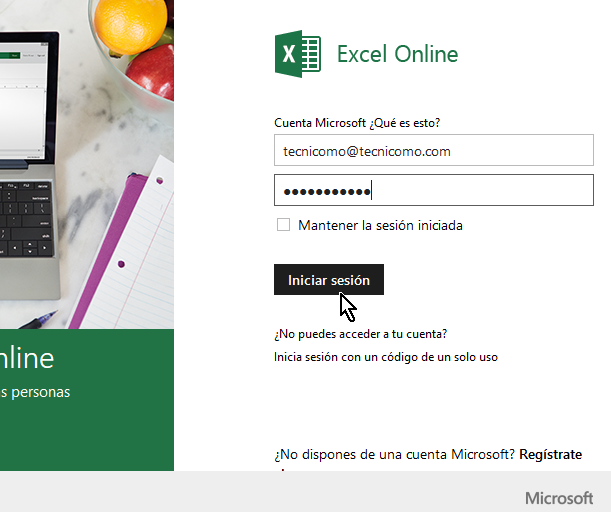
Usando Microsoft Word Online
Luego que inicies la sesión, verás una página como la que muestra la Imagen #6. Hacia la parte izquierda de esa pantalla verás los nombres de los documentos más recientes. En la parte principal de esa pantalla hay varias opciones. Puedes crear un nuevo documento en blanco, o puedes usar las plantillas disponibles.
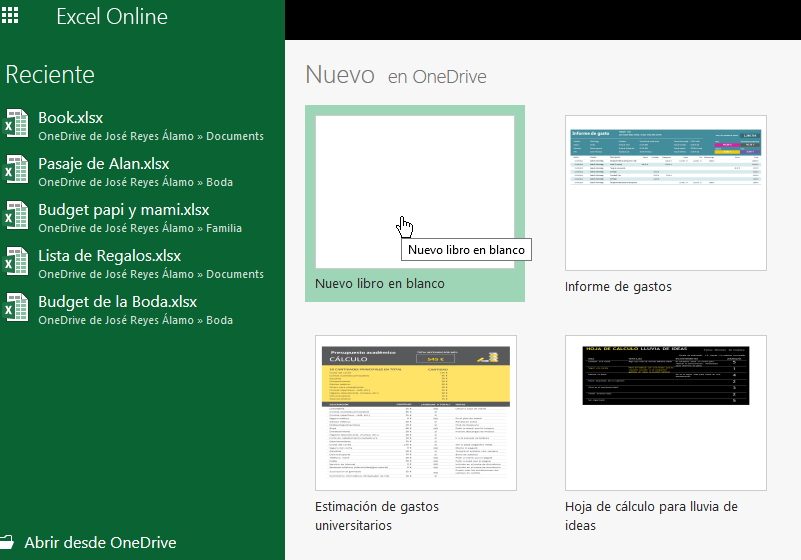
En nuestro ejemplo crearemos un nuevo libro. Para eso le daremos clic a «Nuevo libro en blanco». Al hacerlo entonces pasaremos a la aplicación online. El app de Excel Online se debe ver como el que se muestra en la Imagen #7.
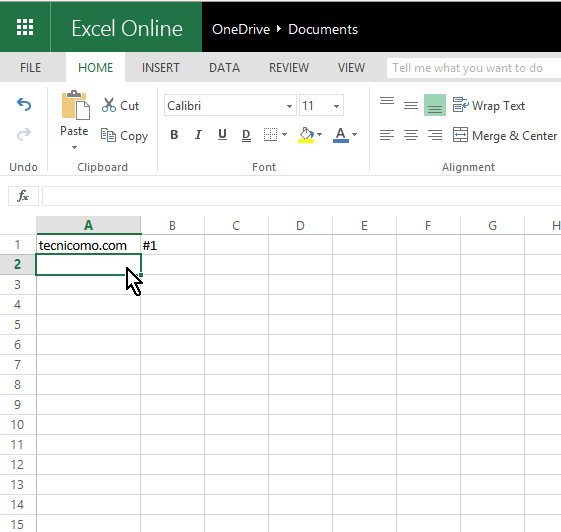
Aquí entonces es el momento de trabajar con tu libro. Te recomendamos que juegues con las diferentes opciones hasta que te sientas cómodo usando esta herramienta. Ahora ya sabes cómo usar Microsoft Excel Online.
